在使用ps设计作品或者编辑图片时少不了使用图层功能,有时候我们会将不同的图层编为一个组便于同时操作,在这之前需要取消之前的编组,下面就来看看具体的操作步骤吧。 ps取消
在使用ps设计作品或者编辑图片时少不了使用图层功能,有时候我们会将不同的图层编为一个组便于同时操作,在这之前需要取消之前的编组,下面就来看看具体的操作步骤吧。
ps取消图层编组教程
1、首先点击左侧的新建
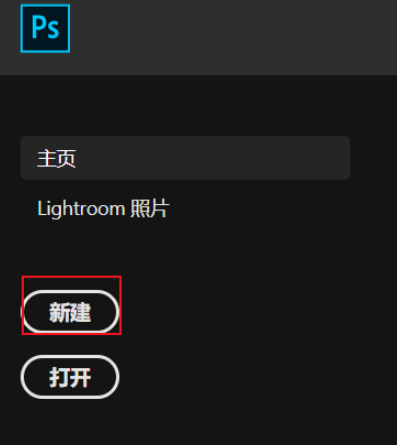
2、接着设置宽高并单击创建
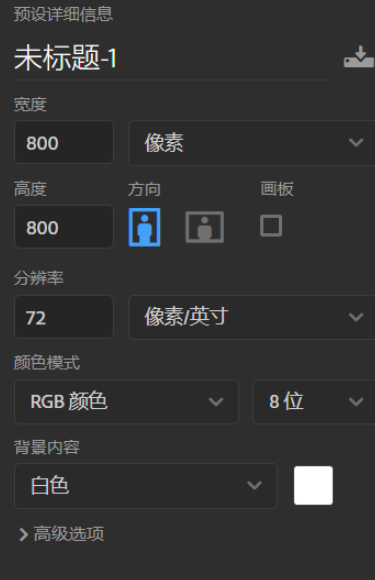
3、然后点击工具栏的移动工具
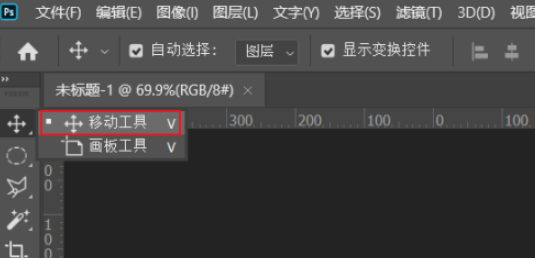
4、再选中图层面板的组1
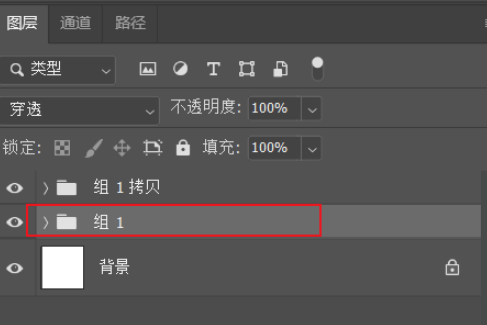
5、最后点击图层菜单栏的取消图层编组即可
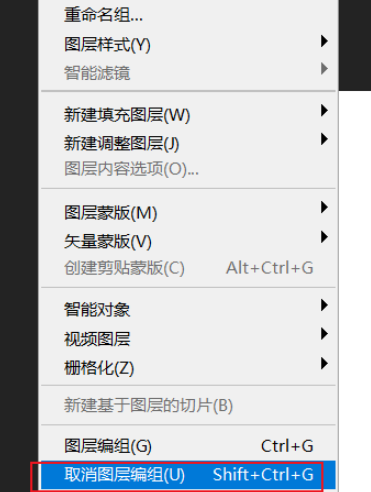
一款好用的软件可以让人在使用设备时的幸福感增添不少,自由互联教程专区旨在为大家带来最实用、最有趣的新鲜资讯。
